如何重裝電腦系統win7
如何重裝電腦系統win7?其實,安裝系統并不復雜,只要按照正確的步驟,即便是電腦小白也是可以獨立完成系統安裝的。當然以上的話,都是基于你在安裝過程中,選擇了合適的工具,比如說大白菜u盤啟動盤,操作就是簡單易學的。接下來,就和小編一起學習如何重裝電腦系統win7吧。
鏡像版本: Windows 7企業版
工具軟件:大白菜u盤啟動盤制作工具(點擊紅字下載)
二、電腦重裝系統準備
1、在制作啟動盤時,殺毒軟件有時會錯誤地將啟動盤中的文件視為潛在威脅,阻止文件的寫入或刪除關鍵數據,導致制作失敗。為了避免意外,建議操作前暫時禁用所有殺毒軟件。
2、某些設備在重裝系統后,特別是一些不常見或舊型號的硬件,可能無法自動安裝合適的驅動程序。為了避免這種情況,建議在重裝前,先將所有關鍵硬件驅動程序備份到U盤。
3、在制作啟動盤時,將操作系統鏡像文件保存在U盤中,能夠確保重裝時隨時有文件可用。建議選擇一些可信的下載渠道,如“MSDN我告訴你”網站等,下載適合自己電腦的系統版本。
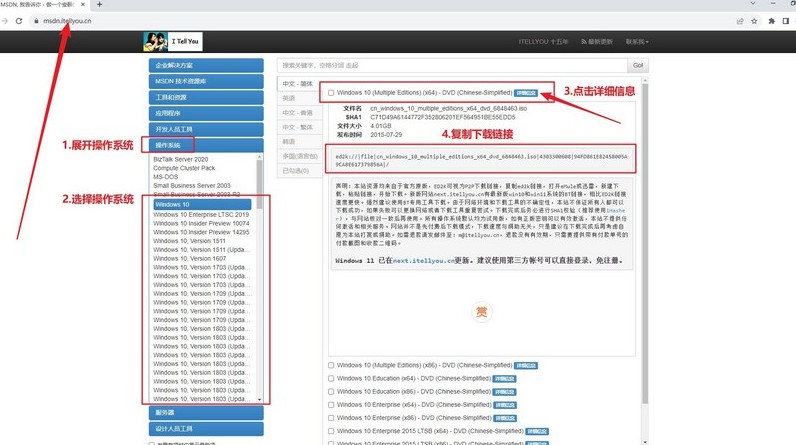
三、電腦重裝系統操作
首先,制作大白菜啟動U盤
1、前往大白菜官網,下載啟動盤制作工具。完成下載后,將文件解壓并按照提示完成安裝。
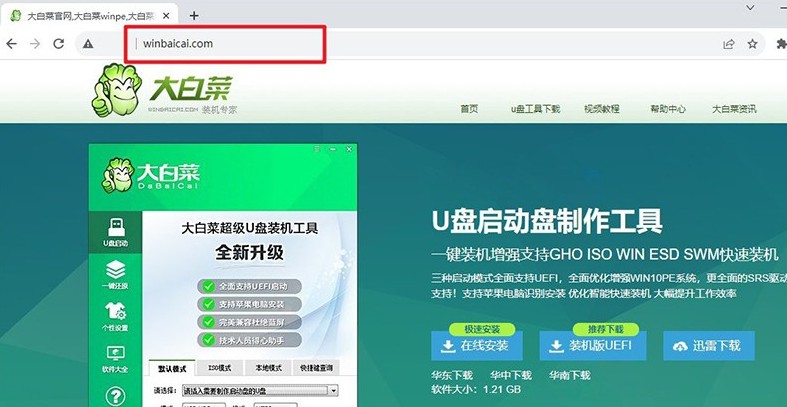
2、插入一個容量不低于8GB的U盤,運行安裝好的大白菜工具,選擇“一鍵制作USB啟動盤”功能,并按照提示完成制作。整個過程耗時不定,請耐心等待。

接著,設置大白菜U盤引導
1、不同品牌和型號的電腦u盤啟動快捷鍵可能不同,例如F12、F8或Del。你可以通過查詢大白菜官網提供的表格或截圖來找到對應的快捷鍵。
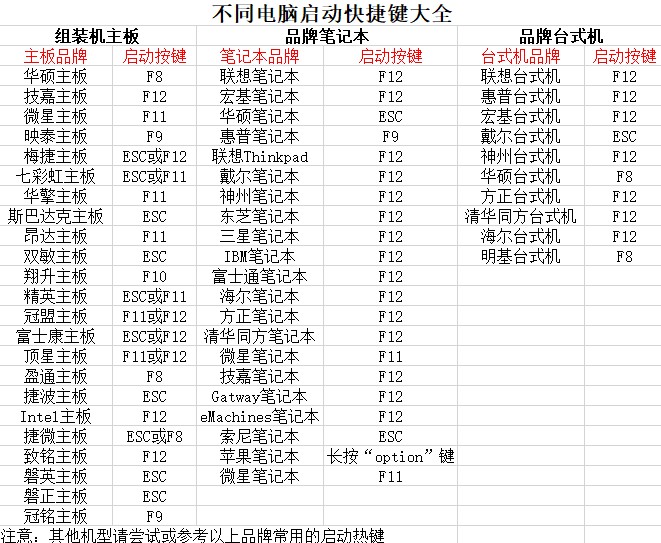
2、將制作完成的U盤插入電腦USB接口,重啟電腦后,迅速連續按下查詢到的快捷鍵,進入啟動設備選擇界面,選擇U盤并按回車鍵確認。系統將加載大白菜啟動菜單,顯示多個選項。
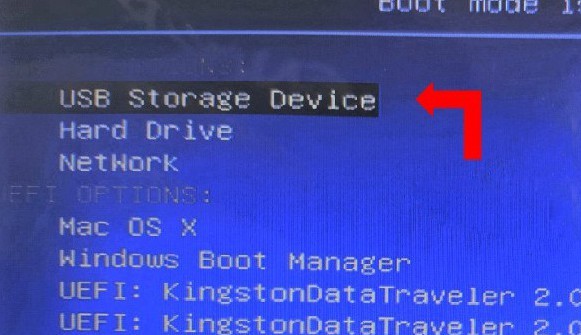
3、在大白菜菜單界面,選擇標記為“【1】”的選項并按下回車鍵,這將加載PE系統,準備下一步操作。
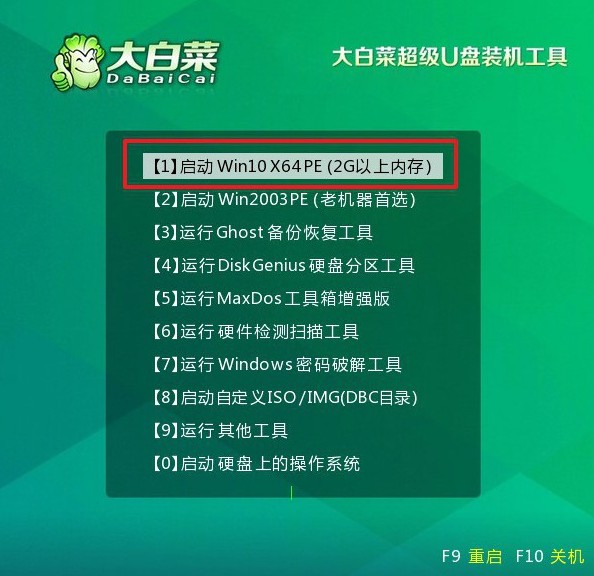
最后,大白菜U盤安裝系統
1、進入PE桌面后,運行大白菜內置的一鍵裝機軟件,選擇已準備好的系統鏡像文件,并將目標分區設置為C盤進行安裝即可。
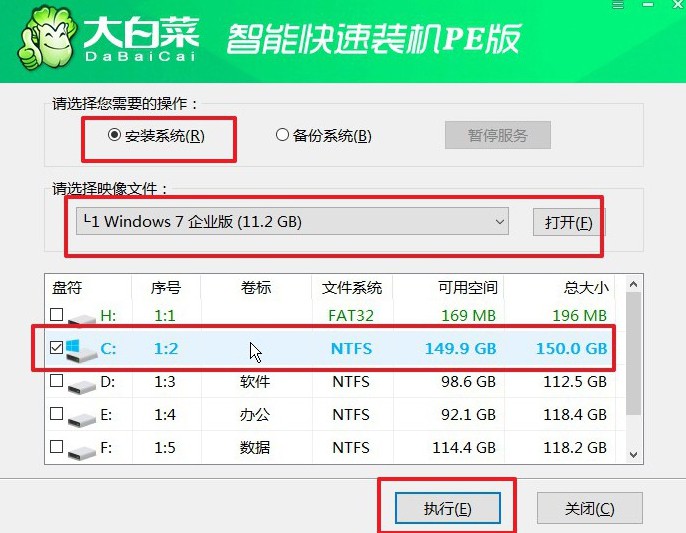
2、在確認窗口中,保持默認設置不變,點擊“是”按鈕以啟動安裝過程。大白菜工具會自動完成系統文件的寫入和配置。

3、系統安裝完成后,將會彈出一個新窗口,請勾選“安裝后自動重啟”選項。當電腦第一次重啟時,及時拔出U盤,避免系統重復進入大白菜界面。
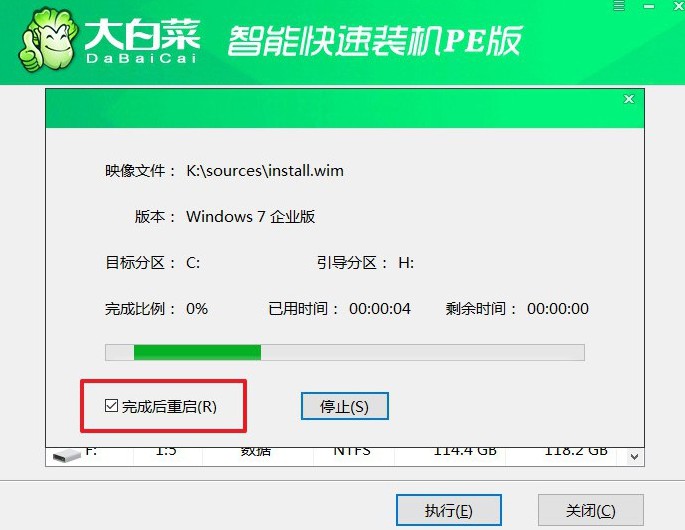
4、后續步驟將由系統自動完成,等待系統進入全新桌面后,你就開始使用新安裝的Windows系統了。

上面的操作,就是本次如何重裝電腦系統win7的全部內容了。不同的重裝系統方法,各有其優缺點,而大家要做的就是根據實際情況選擇最適合自己的方法。但不管選擇什么方法,都要注意重裝系統之前,備份重要數據,避免因操作不當造成數據丟失。

